Hoe u dvd-schijven op een Mac kunt opslaan met hoge kwaliteit voor eenvoudig afspelen
Fysieke dvd's zijn gevoelig voor krassen en beschadigingen die tot filmverlies kunnen leiden. U wilt waarschijnlijk voorkomen dat dit met uw dvd-collecties gebeurt. De beste manier om dit te doen is door dvd-films over te zetten naar uw Mac-computer! Weet je niet hoe je dat moet doen? Lees dan dit bericht verder, want het biedt 3 efficiënte manieren om dvd's naar Mac te rippen/kopiëren/op te slaan! Dus, zonder verdere vertraging, ontdek ze nu!
Gidslijst
De directe manier om de originele dvd op te slaan in het Mac-schijfhulpprogramma De beste manier om dvd's op te slaan naar MP4 op Mac met hoge kwaliteit Hoe u onbeveiligde dvd's op een Mac kunt opslaan via Handbrake Veelgestelde vragen over het opslaan van dvd's op een MacDe directe manier om de originele dvd op te slaan in het Mac-schijfhulpprogramma
De eerste manier waarop u een dvd op uw Mac kunt opslaan, is door deze rechtstreeks in het Schijfhulpprogramma van uw Mac op te slaan. Schijfhulpprogramma is een ingebouwd handig hulpmiddel voor Mac dat een virtueel beeld van de schijf kan maken. Uw dvd wordt opgeslagen in een .cdr-bestand dat u naar verschillende apparaten kunt overbrengen of voor archivering of back-up. U kunt deze methode echter alleen gebruiken als uw dvd niet beveiligd is gecodeerd. Als het beschermd is, overweeg dan de volgende methode. Maar als dit niet het geval is, volgen hier de stappen voor het opslaan van een dvd op een Mac:
Stap 1Plaats op uw Mac de dvd erin. Start vervolgens het programma "Schijfhulpprogramma" en selecteer de "geplaatste schijf" in de lijst onder het gedeelte "Extern". Klik daarna op de knop "Klik op Nieuw".
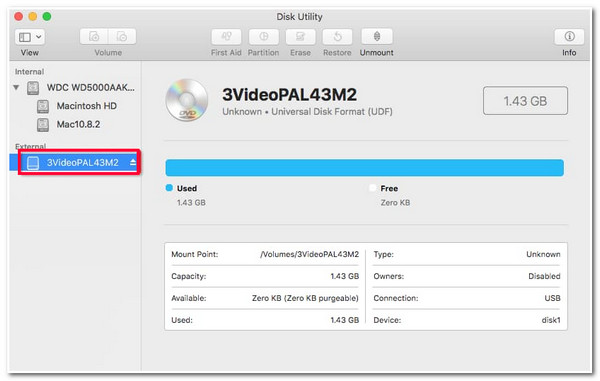
Stap 2Ga vervolgens naar het gedeelte "Opslaan als" en kies uw "Naam" en "Bestandsbestemming". Zorg er vervolgens voor dat de afbeelding "Formaat" is ingesteld op "DVD/CD master" en op "geen" voor de optie "Codering". Klik daarna op de knop "Opslaan".
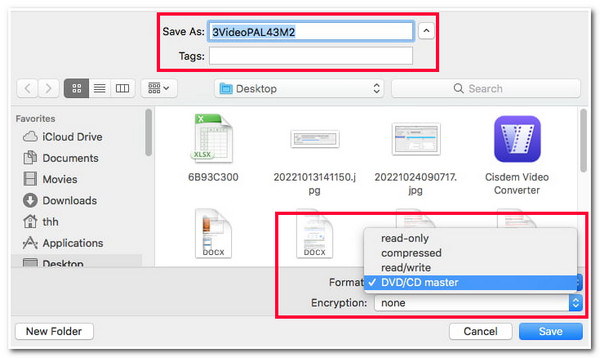
Stap 3Zodra de schijfimage is gemaakt, is de "nieuwe schijf"-image met de bestandsextensie .cdr zichtbaar aan de linkerkant van het venster Schijfhulpprogramma.
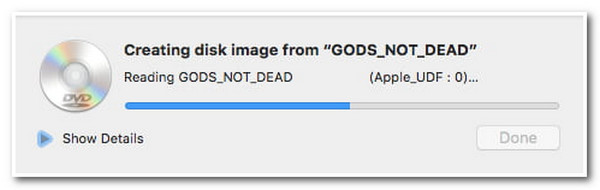
De beste manier om dvd's op te slaan naar MP4 op Mac met hoge kwaliteit

Multi-coreprocessor die zorgt voor een soepel en vlekkeloos dvd-ripproces.
Titelselectiegedeelte waar u eenvoudig de gewenste hoofdstukken van de dvd kunt kiezen.
Comprimeer het videoformaat terwijl de oorspronkelijke hoge kwaliteit van de dvd-film behouden blijft.
Ondersteun videobewerkingsfuncties, zoals het toevoegen van ondertitels, audiotracks, effecten, enz.
100% Veilig
100% Veilig
Hoe u een dvd op een Mac kunt opslaan met 4Easysoft DVD Ripper:
Stap 1Download en installeer de 4Easysoft dvd-ripper hulpmiddel op uw Mac. Start daarna het hulpprogramma en plaats de dvd in het schijfstuurprogramma van uw computer. Klik vervolgens op de vervolgkeuzeknop "DVD laden" in het hulpprogramma en selecteer de optie "DVD-schijf laden".

Stap 2Klik vervolgens op de knop "Volledige titellijst" en selecteer in het nieuwe venster alle titels die u wilt rippen/kopiëren door op de overeenkomstige "selectievakjes" te klikken. Zodra u ze allemaal hebt geselecteerd, klikt u op de knop "OK".

Stap 3Selecteer vervolgens de optie "Rippen naar video/audio" in het vervolgkeuzemenu en klik op de knop "Alles rippen naar" om toegang te krijgen tot de aangeboden mediaformaten van de tool. Klik in het nieuwe venster op het tabblad "Video" en selecteer de optie "MP4 Hetzelfde als bron" of "4K Video".

Stap 4Zodra u klaar bent met de bovenstaande instellingen, klikt u op de knop "Alles rippen" om het rip- en conversieproces van uw dvd te starten. Als u klaar bent, heeft u toegang tot het lokale bestand van uw Mac om een geconverteerde dvd-film te bekijken! En dat is het! Zo gebruik je deze tool om dvd's naar MP4 te rippen!
Hoe u onbeveiligde dvd's op een Mac kunt opslaan via Handbrake
Anders kunt u Handbrake gebruiken als u op zoek bent naar een gratis tool waarmee u dvd's naar MP4 kunt kopiëren. Deze open-source videotranscodertool kan dvd's rippen en converteren naar MP4, MKV en WebM. Deze tool werkt echter alleen als je een libdvdcss-bestand in de installatiemap van Handbrake hebt. Dat bestand biedt Handbrake de mogelijkheid om dvd-coderingen te omzeilen. Maar dit is alleen beperkt tot gedeeltelijk CSS-beveiligde dvd's. U vraagt zich misschien af: "Hoe bewaar ik een dvd op mijn Mac met Handbrake?" Welnu, hier zijn de stappen die u moet volgen:
Stap 1Download en installeer de "Handbrake" en "libdvdcss" op uw computer. Nadat u het bestand "libdvdcss" hebt gedownload, brengt u het over naar de installatiemap van Handbrake. Start vervolgens de tool en plaats de dvd die u wilt rippen en converteren.
Stap 2Klik vervolgens op het gedeelte "Bron" en klik op de knop "Openen" om de geplaatste dvd te laden. Ga vervolgens naar de vervolgkeuzelijst 'Titel' en selecteer de 'Titels' die u wilt rippen en converteren. Klik vervolgens op het tabblad "Samenvatting" op de vervolgkeuzeknop "Formaat" en selecteer het "MP4"-formaat.
Stap 3Klik vervolgens op de knop "Bladeren" in de rechter benedenhoek en selecteer een map waarin u de geripte dvd wilt opslaan. Klik vervolgens op de knop "Start" bovenaan om het rip- en conversieproces te starten. Dat is het! Zo gebruik je Handbrake om de dvd op te slaan naar MP4.
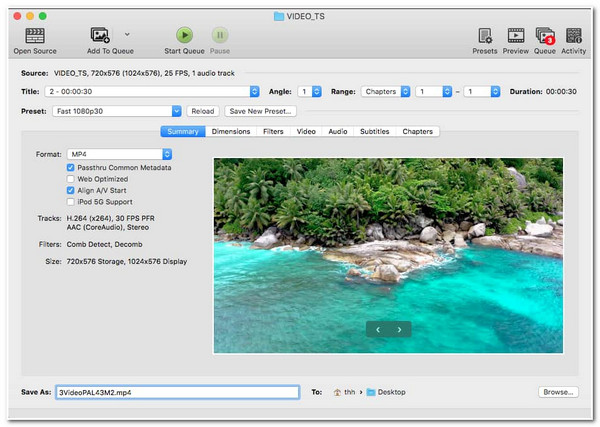
Veelgestelde vragen over het opslaan van dvd's op een Mac
-
Welk formaat ondersteunt Mac, afgezien van MP4?
Naast MP4 kunt u dvd-inhoud naar een MOV-formaat converteren. Apple ontwikkelt dit formaat voor QuickTime-spelers en Apple-apparaten.
-
Waar kan ik het libdvdcss-bestand downloaden?
Om het libdvdcss-bestand te downloaden, kunt u in uw browser naar libdvdcss - VideoLAN gaan. Van daaruit kunt u op de knop Releases klikken, de versie 1.4.3/ kiezen en wachten tot uw browser deze downloadt. Als u klaar bent, kunt u het bestand naar de Handbrake-installatiemap verplaatsen.
-
Is het illegaal om de inhoud van een tegen kopiëren beveiligde dvd te rippen?
Ja, maar u wordt niet gestraft als u dit voor persoonlijk gebruik doet. Maar als u de inhoud van de dvd publiceert en deze online of in een fysiek bedrijfspand verkoopt, kunt u met verschillende straffen te maken krijgen.
Conclusie
Daar heb je het! Dat zijn de 3 efficiënte manieren om dvd's naar Mac te rippen/kopiëren/op te slaan! Met deze hulpmiddelen kunt u dvd-films bewaren en naar uw Mac overbrengen. Als uw dvd beveiligd is, kunt u de 4Easysoft dvd-ripper hulpmiddel om ermee om te gaan. Deze tool ondersteunt het decoderen van dvd-beveiligingen en het rippen van inhoud naar verschillende media en vooraf ingestelde apparaatformaten! Zodra u klaar bent met het rippen en converteren van de dvd-inhoud, kunt u deze rechtstreeks op uw Mac opslaan! Bezoek vandaag nog de officiële website van deze tool voor meer informatie!
100% Veilig
100% Veilig



